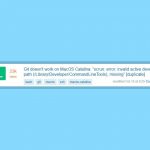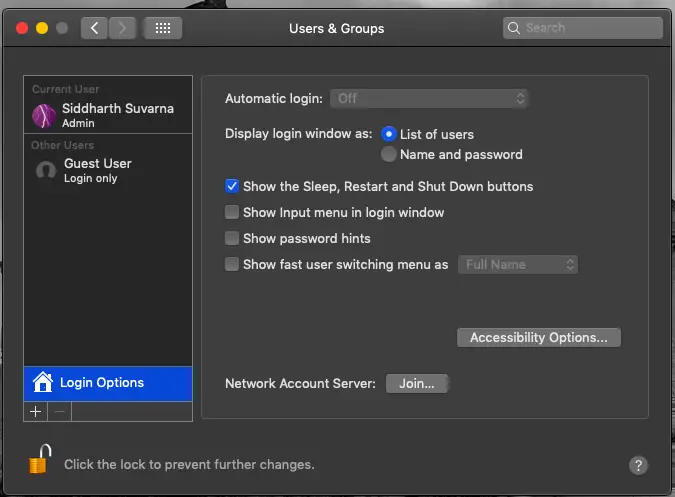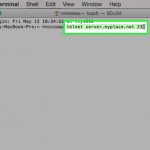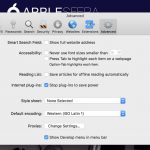Tabla de contenidos
Xcode es un impresionante conjunto de herramientas de desarrollo de software de Apple diseñadas para macOS, iOS, tvOS y watchOS. Las herramientas de Xcode incluyen herramientas GUI y la aplicación principal es el entorno de desarrollo integrado (IDE).
Los desarrolladores de software pueden lograr tantas cosas con Xcode, usando el Interface Builder incorporado para crear interfaces gráficas de usuario es sólo una de las muchas posibilidades. Lo mejor de todo es que es gratis! Si estás interesado en usar Xcode, este tutorial te guiará a través de unos simples pasos para instalar las Herramientas de Línea de Comandos de Xcode en tu Mac.
Comprueba si las herramientas de la línea de comandos de Xcode ya están instaladas en tu Mac
Las instalaciones de Xcode 6.1 y posteriores incluyen automáticamente las herramientas de línea de comandos de Xcode en la instalación. Si tienes Xcode instalado pero no estás seguro de si ya tienes las herramientas en tu Mac, sigue estos pasos para comprobarlo:
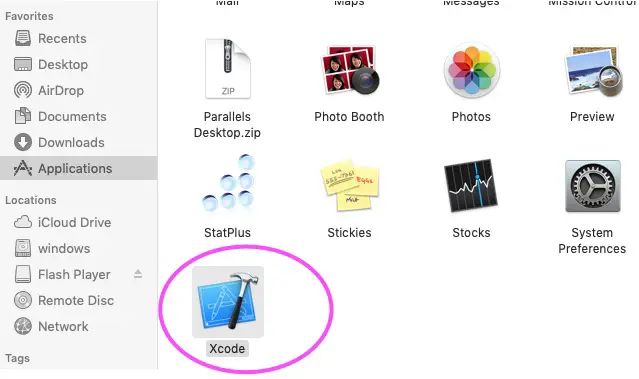
1. Lanza Xcode en tu Mac.
2. En Xcode, elige Preferencias en el menú desplegable de Xcode .
3. La ventana General debe aparecer. 4. Haz clic en Ubicaciones en la ventana General.
4. Si la opción Herramientas de línea de comandos muestra tu versión de Xcode, entonces las herramientas ya están instaladas en tu Mac. Si las Herramientas de línea de comandos no están instaladas, tu versión de Xcode no aparecerá. Si ese es el caso, ve al siguiente paso.
Instalar las herramientas de línea de comandos de Xcode por Xcode
Si Xcode está instalado en tu Mac, pero las Herramientas de la Línea de Comandos no están instaladas, sigue estos pasos para instalarlas desde el programa Xcode:
1. Lanza Xcode en tu Mac.
2. En Xcode , elige Preferencias del menú desplegable Xcode .
3. La ventana General debe aparecer. 4. Haz clic en Descargas en la ventana General.
4. Entonces elige Componentes
5. Haz clic en el botón Instalar situado junto a Herramientas de línea de comandos
6. Ingresa tu Login de desarrollador Apple
Instalar las herramientas de línea de comandos de Xcode por la web
Si Xcode está instalado en tu Mac, pero las Herramientas de Línea de Comandos no están instaladas, sigue estos pasos para instalarlas desde la Web:
1. Ve al portal de desarrolladores de Xcode.
2. Ingresa tu Login de desarrollador Apple
3. Lee el ID & de Apple; Aviso de privacidad y haz clic en Continuar
4. Acepta los términos y haz clic en Enviar
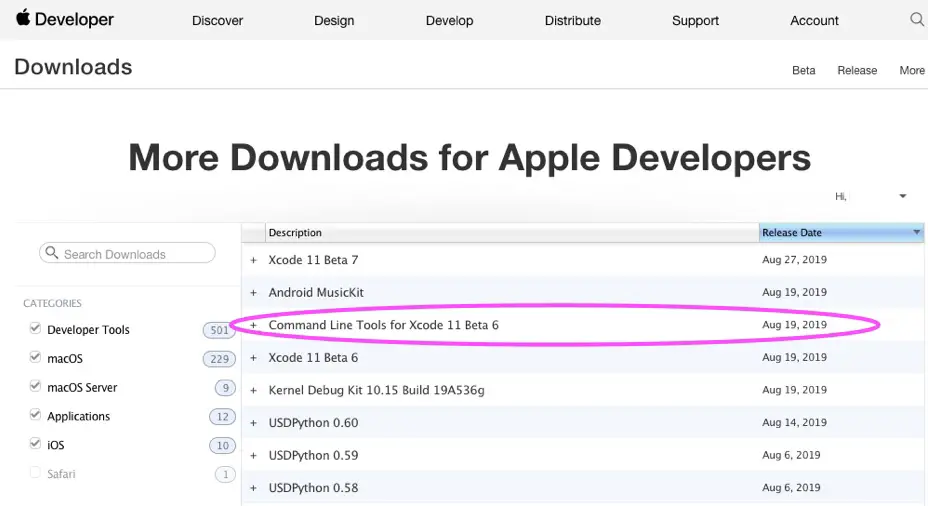
5. Selecciona Herramientas de línea de comandos de la lista Más Descargas para desarrolladores de Apple .
6. Haz clic en el enlace que aparece a la derecha del cuadro de herramientas de línea de comandos para descargar las herramientas de comandos de Xcode del sitio.
7. Instala las herramientas en tu Mac
Instalar Xcode
Xcode es una aplicación gratuita que puede ser descargada de la Web (te dirigirá al App Store), o directamente desde el App Store de tu Mac. Es posible que tengas que considerar instalar Xcode en tu Mac para darte cuenta de los muchos beneficios de usar las Herramientas de Línea de Comandos. Si Xcode no está instalado en tu Mac, pero te gustaría usarlo, junto con sus Herramientas de Línea de Comandos, sigue estos pasos para instalar Xcode desde el App Store:
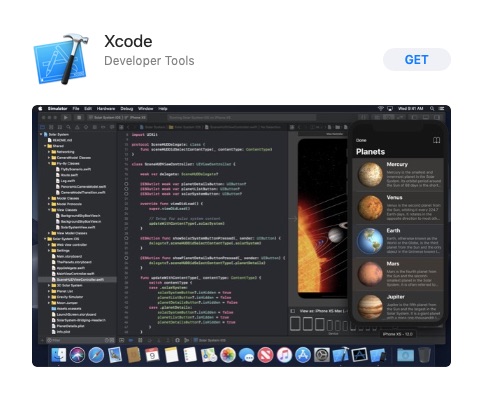
1. Ve a la App Store de tu Mac y consigue Xcode
2. Instala la aplicación en tu Mac
3. Vuelva al paso 1 y confirme que las Herramientas de Línea de Comando han sido instaladas con la aplicación.
4. Si las herramientas no están ahí, ve al paso 2 de este tutorial e instálalas usando tu nuevo Xcode.
Contacta con el Soporte Técnico de Apple
Si has seguido los pasos de este tutorial para instalar las Herramientas de la Línea de Comandos de Xcode en tu Mac, pero no has podido acceder a las Herramientas o instalarlas en tu Mac, puedes ponerte en contacto con el Soporte de Apple o con la Barra de Genio para obtener más ayuda.